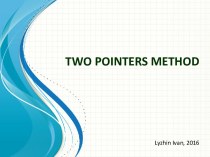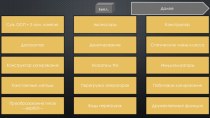- Главная
- Разное
- Бизнес и предпринимательство
- Образование
- Развлечения
- Государство
- Спорт
- Графика
- Культурология
- Еда и кулинария
- Лингвистика
- Религиоведение
- Черчение
- Физкультура
- ИЗО
- Психология
- Социология
- Английский язык
- Астрономия
- Алгебра
- Биология
- География
- Геометрия
- Детские презентации
- Информатика
- История
- Литература
- Маркетинг
- Математика
- Медицина
- Менеджмент
- Музыка
- МХК
- Немецкий язык
- ОБЖ
- Обществознание
- Окружающий мир
- Педагогика
- Русский язык
- Технология
- Физика
- Философия
- Химия
- Шаблоны, картинки для презентаций
- Экология
- Экономика
- Юриспруденция
Что такое findslide.org?
FindSlide.org - это сайт презентаций, докладов, шаблонов в формате PowerPoint.
Обратная связь
Email: Нажмите что бы посмотреть
Презентация на тему Графический редактор Paint
Содержание
- 2. СодержаниеВведениеВнешний вид и стандартные операцииМеню программыПанель инструментов
- 3. ВведениеPaint – это растровый графический редактор, который входит в состав стандартных программ операционных программ Microsoft Windows
- 4. Внешний вид и стандартные операции с редактором
- 5. Графический редактор Paint может сохранять изображения в следующих форматах:Нажать кнопку меню Paint;Выбрать пункт «Создать».
- 6. Меню программы
- 7. Панель инструментов
- 8. Элементы, используемые для создания рисунков Инструмент «Карандаш» Он
- 9. Инструмент «Кривая»Дает возможность рисовать всевозможные дуги. ФигурыПозволяет
- 10. Инструмент «Обрезка»
- 11. Скачать презентацию
- 12. Похожие презентации
СодержаниеВведениеВнешний вид и стандартные операцииМеню программыПанель инструментов










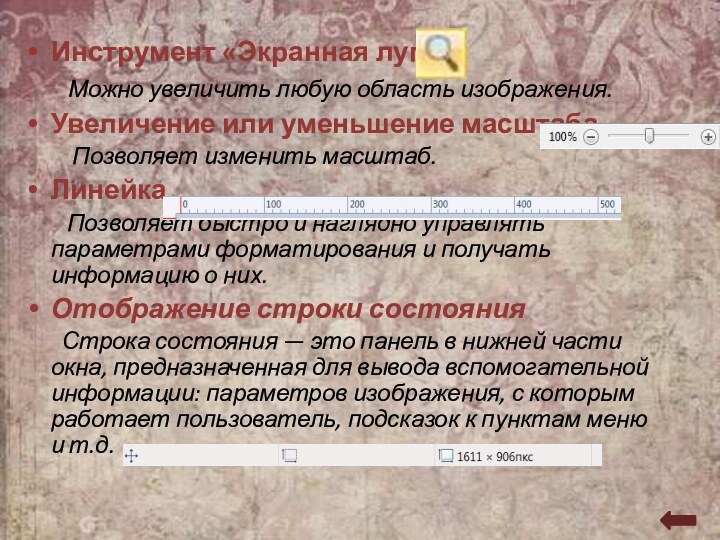
Слайд 3
Введение
Paint – это растровый графический редактор, который входит
в состав стандартных программ операционных программ Microsoft Windows
Слайд 4
Внешний вид и стандартные операции с редактором Paint
Чтобы
открыть программу надо:
нажать на кнопку меню «Пуск», открыть пункт «Все
программы» после чего открыть папку «Стандартные» и выбрать «Paint»Слайд 5 Графический редактор Paint может сохранять изображения в следующих
форматах:
Нажать кнопку меню Paint;
Выбрать пункт «Создать».
Слайд 8
Элементы, используемые для создания рисунков
Инструмент «Карандаш»
Он позволяет проводить
тонкие произвольные линии или кривые.
Инструмент «Кисть»
Позволяет проводить линии
различного вида и текстуры, подобно использованию разных кистей.Инструмент «Линия»
Используется для построения прямых линий. После активации этого инструмента можно выбирать толщину линии и ее вид
Слайд 9
Инструмент «Кривая»
Дает возможность рисовать всевозможные дуги.
Фигуры
Позволяет рисовать
различные фигуры.
Инструмент «Надпись»
Можно добавлять текст или сообщения к любому
изображению.Инструмент «Выделение»
Предназначен для выделения фрагмента рисунка, который может иметь произвольную форм.
Слайд 10
Инструмент «Обрезка»
Можно так обрезать изображение, чтобы после
выполнения действий отображалась только выделенная часть.
Инструмент «Поворот»
Дает возможность зеркально отобразить
выделенный фрагмент или весь рисунок относительно вертикальной или горизонтальной оси, а также повернуть его на 90 или 180 градусов.
Инструмент «Изменить размер»
Можно изменять размер для всего
изображения, выделенного объекта или
фрагмента изображения.